来源:小编 更新:2025-02-08 11:30:32
用手机看
亲爱的电脑小白们,你是否曾为电脑上安装Windows系统而头疼?别担心,今天我要带你一起探索如何在Mac电脑上轻松安装Windows系统,让你告别繁琐,开启全新的电脑使用体验!
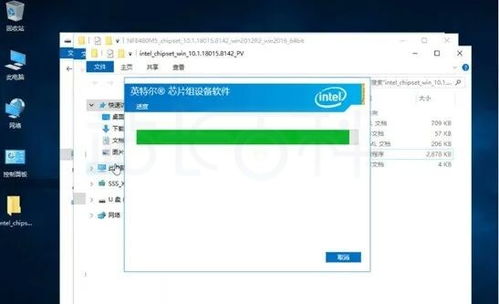
Boot Camp是苹果官方提供的一种在Mac电脑上安装Windows系统的工具。它允许你在Mac电脑上同时安装Windows系统和macOS系统,实现双系统切换。
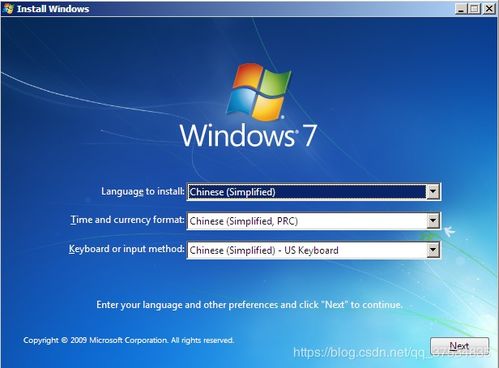
首先,你需要准备以下材料:
一张Windows安装盘或USB启动盘
8GB以上的USB闪存驱动器
充足的硬盘空间(至少20GB)
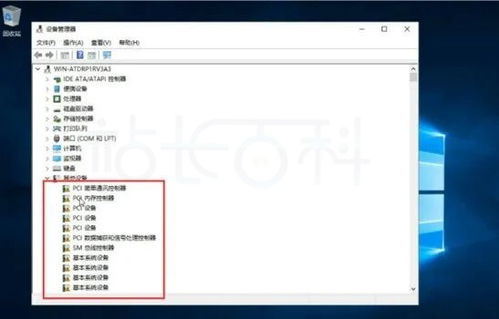
1. 下载Boot Camp软件:在苹果官网下载Boot Camp软件,并安装到你的Mac电脑上。
2. 创建Windows分区:打开Boot Camp软件,按照提示创建Windows分区。分区大小可以根据你的需求进行调整。
3. 安装Windows系统:将Windows安装盘或USB启动盘插入Mac电脑,重启电脑并按住Option键进入启动选项。选择Windows安装盘,开始安装Windows系统。
4. 安装Boot Camp驱动程序:安装完Windows系统后,重启电脑并再次进入Boot Camp软件。按照提示安装Boot Camp驱动程序,以便在Windows系统中使用Mac电脑的某些功能。
虚拟机软件可以将Windows系统安装在Mac电脑的虚拟环境中,实现与macOS系统的无缝切换。
目前市面上有很多虚拟机软件,如VMware Fusion、Parallels Desktop等。这里我推荐使用VMware Fusion,因为它兼容性好,操作简单。
1. 下载VMware Fusion软件:在VMware官网下载VMware Fusion软件,并安装到你的Mac电脑上。
2. 创建虚拟机:打开VMware Fusion软件,选择“文件”>“新建虚拟机”。
3. 选择安装介质:选择Windows安装盘或USB启动盘作为安装介质。
4. 安装Windows系统:按照提示完成Windows系统的安装。
5. 安装VMware Tools:安装VMware Tools可以提升虚拟机的性能,并实现与Mac电脑的资源共享。
1. 在安装Windows系统之前,请确保你的Mac电脑满足Windows系统的最低要求。
2. 安装Windows系统后,请及时安装Boot Camp驱动程序或VMware Tools,以便使用Mac电脑的某些功能。
3. 双系统安装需要分割硬盘空间,请确保你有足够的硬盘空间。
4. 虚拟机安装的Windows系统性能可能略逊于物理安装,但可以方便地在Mac电脑和Windows系统之间切换。
通过以上方法,你可以在Mac电脑上轻松安装Windows系统,实现双系统切换。无论是Boot Camp还是虚拟机安装,都能让你在Mac电脑上享受到Windows系统的强大功能。快来试试吧,让你的Mac电脑焕发新的活力!